3. LaTeX图片的排版、引用与格式
1.LaTeX 图片排版方式
在 LaTex 排版的论文写作中,LaTex 的所有宏包文件都要写在 documentclass 命令之后和 begin{document} 之前。在本文中,图片排版时使用到的宏包文件有:
% 引言区
documentclass[utf-8]{article}
usepackage{ctex}
usepackage{graphicx} %% 图片包
usepackage{subfig} %% 子图包
usepackage{float} %% 浮动个数
% 正文区
begin{document}
...
end{document}
在论文中主要有两种图片排版方式:图片的直接插入、图片的浮动插入
1、图片的直接插入会遵循文字的样式,会乖乖的限制在论文的某一侧(因为大多数英文期刊类的模板论文是分两栏的)。例如下面的图片:

2、图片的浮动插入会自己独占页面的一部分,剩下的部分留给文字。也就是将页面分为上下两个部分,例如下面的图片:

2. 图片的直接插入
直接插入图片的基本模板如下:
begin{figure}[!t]
centering
includegraphics[width=5in]{myfigure}
caption{Simulation results for the network.}
label{fig_sim}
end{figure}
我们将 myfigure 修改为图片路径,一般来说最简单的是将图片和 tex 文件放在同一个文件夹下,然后直接修改为图片名称+后缀即可:
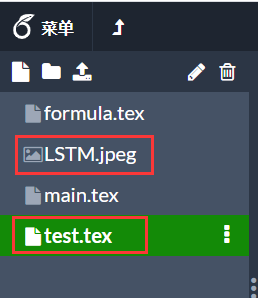
begin{document}
begin{figure}[!h]
centering
includegraphics[width=5in]{LSTM.jpeg}
caption{LSTM内部信号传递原理}
label{fig:my_label}
end{figure}
end{document}
展示效果如下:
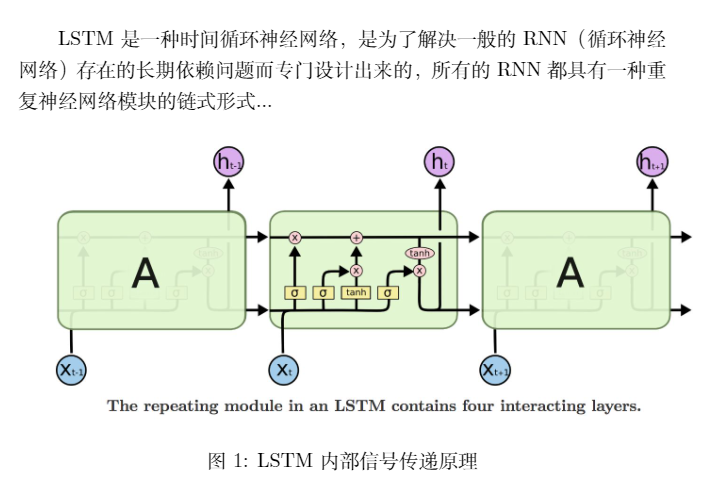
如果觉得所有的图片都堆到同一个文件夹下太乱了,我们可以创建一个专门放图片的文件夹,然后使用绝对路径或者相对路径(一般推荐使用相对路径)。例如:
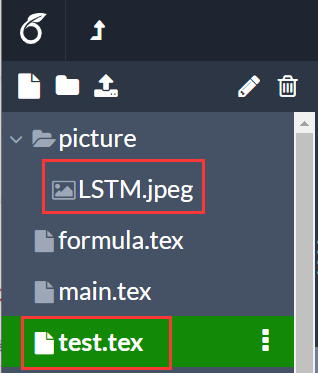
内容修改为:
begin{document}
begin{figure}[!h]
centering
includegraphics[width=5in]{picture/LSTM.jpeg}
caption{LSTM内部信号传递原理}
label{fig:my_label}
end{figure}
end{document}
详细介绍上面单图直接插入基本模板的语法和参数:
1、基本框架
整体大框架明确了图片的开始(begin)和结束(end)的位置,figure 说明插入的是图片。[!h]是图片的摆放格式,表示图片要放在当前文字的下方(here)(IEEE tran 的期刊论文模板分两排)。
begin{figure}[!h]
end{figure}
图片主要有 4 种位置格式:
- [h] 当前位置(here):h 表示你在编写的时候中在哪里,论文最终显示图片的位置就在哪里,但是如果这一页的空间不足以放下这个图片,此时图片会转到下一页;
- [t] 顶端(top):t 表示优先将图片放置在页面对应排的顶部;
- [b] 底端(bottom):b 表示优先将图片放置在页面对应排的底部;
- [p] 浮动:将图片设置为浮动状态,系统会自动排版图片的位置;
2、居中显示
centering
centering 顾名思义,表示将图片居中显示
3、图片及参数
includegraphics[width=5in]{picture/LSTM.jpeg}
[ ]中存放的是图片的参数,width=5in 是图片的大小,in 是单位,含义是英寸。{ } 中就是图片的路径及名称,如果是同一个文件夹下,那么我们就可以省略路径。
4、标题
caption{LSTM内部信号传递原理}
caption 是图像的标题。{ } 中就是标题的具体内容,标题还会有编号,一般都是自动编号。
5、标签
label{fig:my_label}
标签主要是在文中引用的时候会用到。
6、单图的引用
图片的引用要用到命令 ref,例如我们要引用上面标签的图片时,就可以这样调用:
As show in Figure ref{fig:my_label} %% 英文引用图片
正如图 ref{fig:my_label} %% 中文引用图片
命令大括号中的就是图片的标签,可以自定义,展示结果如下:

begin{document}
LSTM是一种时间循环神经网络,是为了解决一般的RNN(循环神经网络)存在的长期依赖问题而专门设计出来的。
begin{figure}[!h]
centering
includegraphics[width=4.5in]{picture/LSTM.jpeg}
caption{LSTM内部信号传递原理}
label{fig:my_label}
end{figure}
如图 ref{fig:my_label},
所有的RNN都具有一种重复神经网络模块的链式形式.
end{document}
3. 图片的浮动插入
图片浮动插入的基本用法:
begin{figure*}[!t]
centering
subfloat[Case I]{includegraphics[width=2.5in]{box}
label{fig_first_case}}
hfil
subfloat[Case II]{includegraphics[width=2.5in]{box}%
label{fig_second_case}}
caption{Simulation results for the network.}
label{fig_sim}
end{figure*}
注意:上面的空行只是为了让大家更容易看清结构,实际写的时候一般不要添加空行,因为在LaTeX中空行会导致图片换行。如果你要求图片是不在同一行的,可以添加空行。

begin{figure*}[!h]
centering
subfloat[Case I]{includegraphics[width=1.5in]{picture/1.png} label{X}}
hfill
subfloat[Case II]{includegraphics[width=1.5in]{picture/2.png} label{Y}}
hfill
subfloat[Case III]{includegraphics[width=1.5in]{picture/3.png} label{Z}}
caption{速度、流率与密度之间的关系}
label{fig:my_label1}
end{figure*}
大家会发现,图片在页面的最中间,而不是顶端,如果论文中的文字足够多的适合,它自然会移动到最上面。
详细介绍图片浮动插入基本模板的语法和参数:
1、框架
begin{figure*}[!t]
end{figure*}
整体大框架明确了图片的开始(begin)和结束(end)的位置,figure说明插入的是图片,*表示支持图片的全页面浮动。[!t]是图片的摆放格式,与上面一致。
2、居中显示
centering
centering 表示将图片整体居中显示。
3、图片及参数
subfloat[Case I]{includegraphics[width=1.5in]{picture/1.png} label{X}}
subfloat 表示插入浮动子图,第一个 [ ] 中存放的是子图的标题,默认编号是 (a),(b)……。大括号里面的就是单图的格式,和上面相同。
4、hfill
hfill
hfil 和 hfill 是一对,表示的是空格,起到填充的作用,能够让图片或其他模块类的东西不产生重叠。经常用在在图片或者其他模块之间的并排。我们也可以把hfil理解为跟踪式左对齐。
5、标题
caption{速度、流率与密度之间的关系}
caption是图像的标题。与前面的示例相同。
6、标签
label{fig:my_label1}
标签主要是在引用的时候会用到。
7、多图的引用
图片的引用要用到命令 ref ,多图的引用分两种,一种是引用整体,另一种是引用某一个子图。
引用整体:如果我们要引用上面的整体图片,就使用整体的标签,可以这样调用:
As show in Figure ref{fig:my_label1}
命令大括号中的就是整个图片的标签,执行结果如下:

引用子图:如果我们要调用某一个子图,就使用子图的标签,可以这样调用:
As show in Figure ref{Z}
命令大括号中的就是子图的标签,执行结果如下:

但是大家发现了,子图的标签,括号没了,不如2(a)好看,怎么办呢?
我们可以先引用整体标签,然后单独引用子图标签,子图标签用到的命令是subref。
As show in Figure ref{fig:my_label1} subref{Z}

4. 图片格式(拓展)
LaTex支持大量的图片格式,或者说我们常用的 jpg、png格式都是支持的,此外,LaTeX还支持PDF格式,不过需要引入额外的包。
总的来说,LaTeX 最常用的四种格式分别是:jpg、png、PDF、eps
eps 是 Encapsulated Post Script 的缩写,翻译过来是内嵌式 Post Script。eps文件格式又被称为带有预视图象的PS格式,它是由一个PostScript语言的文本文件和一个(可选)低分辨率的由 PICT 或 TIFF 格式描述的代表像组成。eps也是很多期刊要求的格式,主要有如下两个原因:
- 图片文字可选中;
- 清晰度高且存储较小;
首先,如果我们使用 Visio 或者 PPT 做的图,转化为PDF的时候,其中的文字是可选中的。如果我们将 PDF 转为 jpg 或者 png ,文字就不可选中了。但是 PDF 转为 eps 的时候,文字依然是可以选中的。
其次,eps 是矢量图,图像的清晰度很高,成像效果好。并且占用的存储空间相对较小。
说明:关于这一部分的PDF文档整理在百度网盘上。提取码:6666.
最后
以上就是直率小刺猬最近收集整理的关于3. LaTeX图片的排版、引用与格式的全部内容,更多相关3.内容请搜索靠谱客的其他文章。








发表评论 取消回复